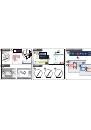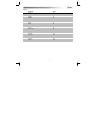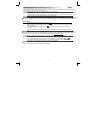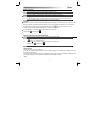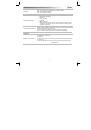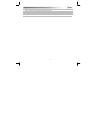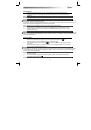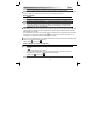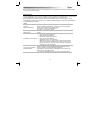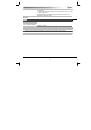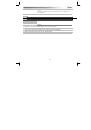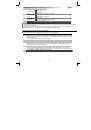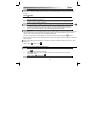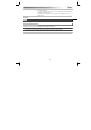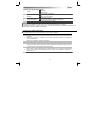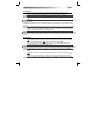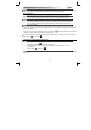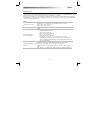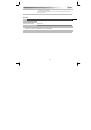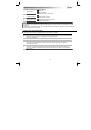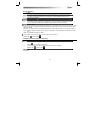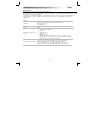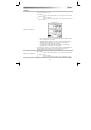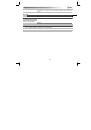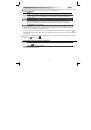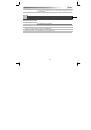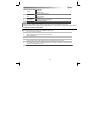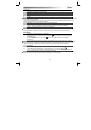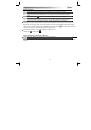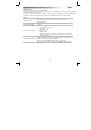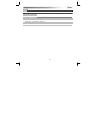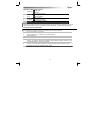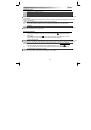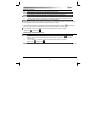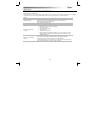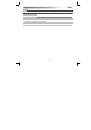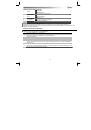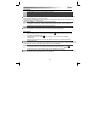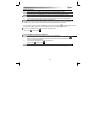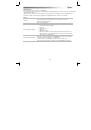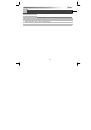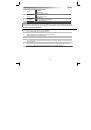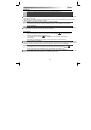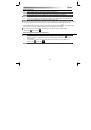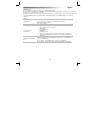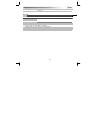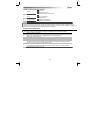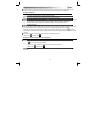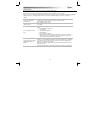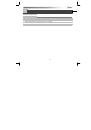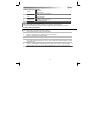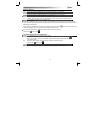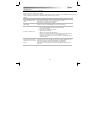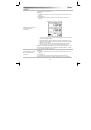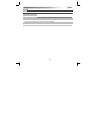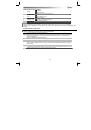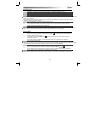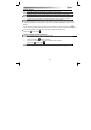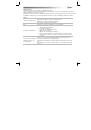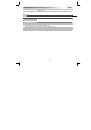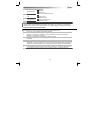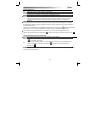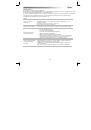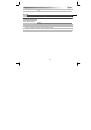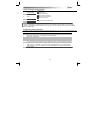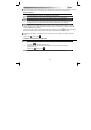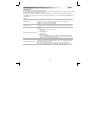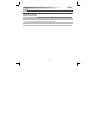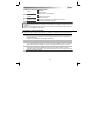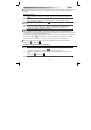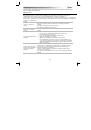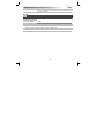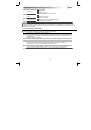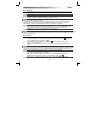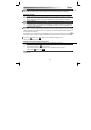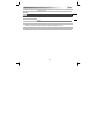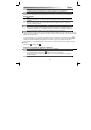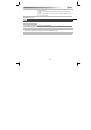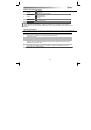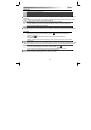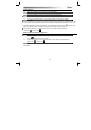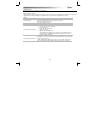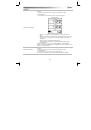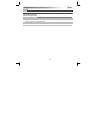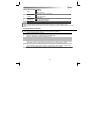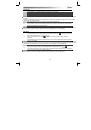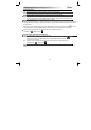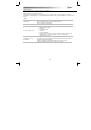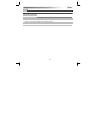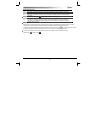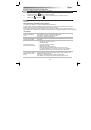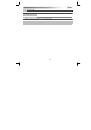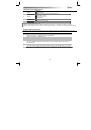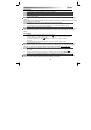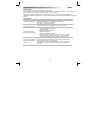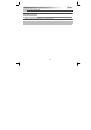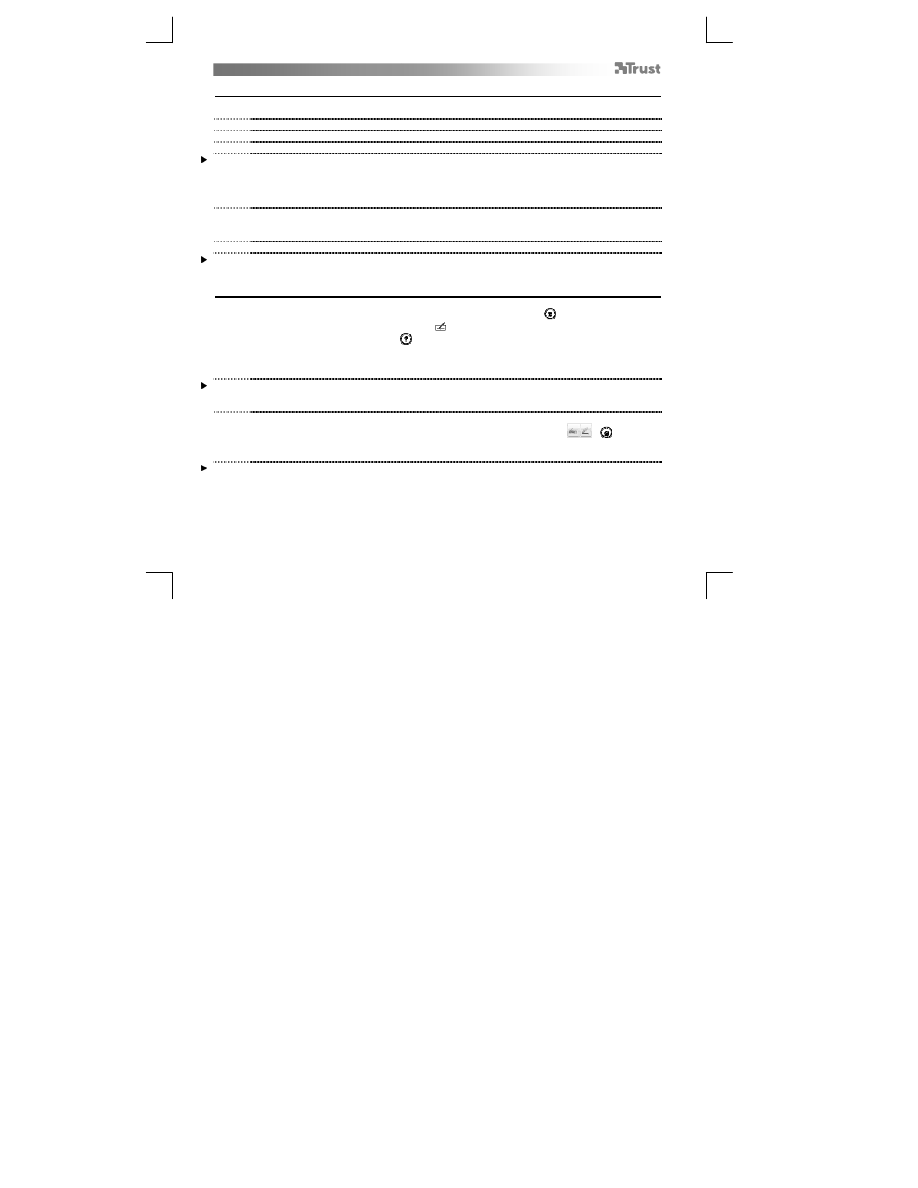
Slize Ultrathin Graphic Tablet
– User’s Manual
124
Crtaj (Draw)
Otvorite program za crtanje (na primjer, Artweaver je dostupan na Trustovom CD-ROM-u: odaberite
“Install ArtWeaver” (Instaliraj ArtWeaver) na izborniku da ga instalirate.)
7
Napravite novi dokument (File > New)
8
Postavite svojstva svog novog dokumenta, pritisnite na OK.
9
Odaberite alat koji podržava osjetljivost pritiska olovke (npr. u Artweaveru: zadani kist)
S razinama pritiska olovke, možete koristiti kist na način na koji iste koristili pravu olovku i crtati s debljinom i prozirnošću
koje želite.
Olovka može otkriti 2048 razina pritiska i koristiti varijacije u razinama da automatski promijeni veličinu, boju ili različite
postavke alata koji trenutno koristite.
To vam omogućava fleksibilnost i daje vrlo intuitivan osjećaj vašem grafičkom radu.
10
Pomičite olovku u radnom prostoru tableta: Kursor će slijediti pokrete. Ako lebdite vrhom olovke oko 5
mm od površine, to će vam omogućiti da pomičete kursor na zaslonu. Kad dodirnete površinu tableta,
vaš kist će početi crtati po novom dokumentu.
11
Ploča s bojama vam omogućava da odaberete različite boje.
Kao zadano u većini programa za crtanje, boja koju nanosi vaš kist je crna. Ovisno o tlaku kojeg vaša olovka prenosi na
površinu tableta, vaš kist će slikati u nijansama od bijele (nema pritiska) do crne (puni pritisak).
Piši (Write)
12
Windows 8: kliknite ikonu tipkovnice u paleti sustava.
Otvorite Input Panel (ulaznu ploču) (kucnite na pričvršćenu ulaznu ploču (
), sa strane na zaslonu, ili
lagano udarite plutajuću traku za unos teksta
).
Vaš će rukopis biti pretvoren u tekst (
). Predloženo pretvaranje možete ispraviti, obrisati ili
promijeniti.
Zatim kliknite ili kucnite na Insert (Umetni) da biste umetnuli rukom napisani tekst u aktivni dokument
/ polje za unos teksta.
Prepoznavanje rukopisa je značajka sustava Windows Vista i Windows 7/8 koja pretvara ono što pišete u tekst koji možete
formatirati kao bilo koji drugi tekst. Ploča za unos rukopisa se pojavljuje automatski kad počnete koristiti tablet. Ako se ne
prikazujem ili se pojavljuje samo kao virtualna tipkovnica, molimo pogledajte trust.com/18469/FAQ .
13
Nakon instalacije i spajanja vašeg tableta, uključuje se značajka rukopisa u Live Messengeru.
Tijekom Live razgovora, može joj se pristupiti pritiskom na odgovarajuću tipku:
(
)
Tada možete crtati i slati poruke u vašem rukopisu i koristiti šest tipki za formatiranje koje se pojavljuju
u prozoru za razgovor da bi se prilagodile vaše poruke.
Da biste vidjeli rukom pisane poruke, morate imati instaliran sustav Windows 7/8, Windows Vista ili Windows XP sa
servisnim paketom 3 ili novije. Tako
đ
er je potrebna najnovija inačica programa Live Messenger.